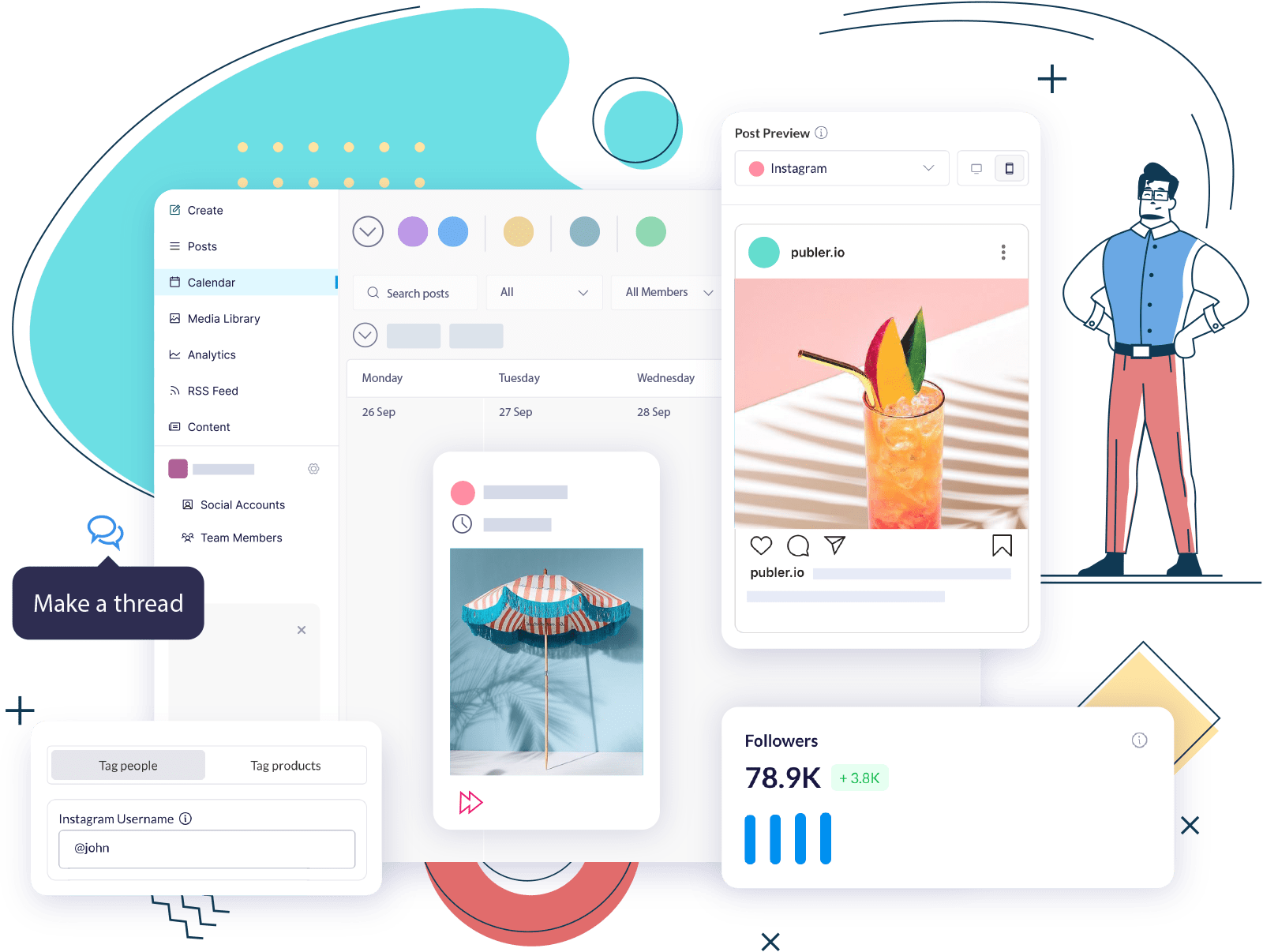Les astuces YouTube sont des conseils qui peuvent vous aider à utiliser pleinement les fonctionnalités de la plateforme pour améliorer vos performances. Avec plus de 3,9 milliards de vidéos sur YouTube, il peut être difficile pour les nouveaux créateurs d’obtenir des vues, et encore moins des abonnés, s’ils ne savent pas comment améliorer leur contenu.
Dans l’article d’aujourd’hui, nous allons donc partager plus de 21 astuces YouTube à connaître absolument , conçues pour vous aider à créer du contenu qui attire des vues, de l’engagement et des adeptes.
Voyons ce que c’est !
21 trucs, astuces et fonctionnalités de YouTube que vous ne connaissez peut-être pas

Si vous souhaitez commencer à utiliser du contenu vidéo dans votre stratégie de médias sociaux, voici quelques astuces, conseils et fonctionnalités YouTube que vous devez connaître :
#1. Utilisation des raccourcis clavier de YouTube
Savoir utiliser les raccourcis clavier facilite la navigation dans l’application. C’est pourquoi il s’agit de l’une des meilleures astuces pour les créateurs et les spectateurs de YouTube.
Même si vous utilisez YouTube depuis des années, il existe des raccourcis cachés que vous ne connaissez peut-être pas encore :
| Raccourci | Action |
|---|---|
| Barre d’espacement | Lire ou mettre en pause la vidéo |
| k | Lire ou mettre en pause la vidéo dans le lecteur |
| m | Mettre en sourdine ou rétablir le son de la vidéo |
| j | Remonter la vidéo de 10 secondes |
| l | Faire avancer la vidéo de 10 secondes |
| , | Passer à l’image suivante lorsque la vidéo est en pause |
| Touches fléchées gauche et droite | Sauter en avant ou en arrière pendant 5 secondes |
| Touches fléchées vers le haut et vers le bas | Augmenter ou diminuer le volume |
| > | Accélérer la vitesse de lecture |
| < | Ralentir la vitesse de lecture |
| 1-9 | Passer de la barre des 10 % à celle des 90 % de vidéos |
| 0 | Aller au début de la vidéo |
| / | Accéder à la boîte de recherche |
| f | Activer le plein écran |
| c | Activer les sous-titres codés |
#2. Accéder à la transcription d’une vidéo
YouTube génère automatiquement des transcriptions pour toutes les vidéos téléchargées sur la plateforme, ce qui peut s’avérer utile pour extraire des citations ou trouver des informations spécifiques dans les vidéos. Quelle que soit la raison, cette astuce YouTube peut certainement vous faire gagner beaucoup de temps.
Pour voir la transcription d’une vidéo, vous devez ouvrir YouTube et lire la vidéo.
Ensuite, allez dans la boîte de description et cliquez sur Plus.

Ensuite, faites défiler vers le bas jusqu’à ce que vous voyiez le bouton Afficher la transcription.

En cliquant dessus, un onglet s’ouvrira à côté de la vidéo et affichera la transcription, ce qui vous permettra de la suivre pendant que vous la regardez. N’oubliez pas que les transcriptions sont générées automatiquement et qu’elles ne sont donc pas toujours parfaitement correctes.

Remarque : si vous ne voyez pas l’option permettant d’afficher la transcription, c’est que le créateur a choisi de la cacher au public.
#3. Créer des liens qui commencent à des moments précis
Si vous souhaitez partager une certaine scène d’une vidéo d’une heure sur vos canaux de médias sociaux, vous pouvez créer un lien qui commence à ce moment précis afin que les spectateurs n’aient pas à sauter en avant.
Voici comment procéder :
Sur YouTube, ouvrez la vidéo que vous souhaitez utiliser et cliquez sur Partager.

Ensuite, dans la fenêtre qui s’affiche, cochez la case située à côté de Commencer à et réglez l’heure. Nous recommandons d’ajouter une ou deux secondes supplémentaires au début pour éviter que le début de la scène ne soit coupé.

Une fois que vous avez terminé, copiez le lien, et vous êtes prêt à partager !
Vous pouvez également transformer la scène en un clip YouTube qui renvoie à votre vidéo, mais cela ne garantit pas que l’internaute regardera la vidéo dans son intégralité.
Grâce à cette astuce YouTube, vous n’avez pas besoin d’utiliser un lien distinct pour montrer à votre public le point culminant de la vidéo. Si vous réussissez à capter leur attention, ils peuvent continuer à regarder la vidéo jusqu’à la fin, ce qui augmente votre temps de visionnage et vous aide à obtenir plus de vues.
#4. Ajout de fiches d’information
L’ajout de cartes d’information vous permet de promouvoir vos autres contenus et d’encourager les spectateurs à consulter le reste de vos vidéos. Les cartes YouTube sont des panneaux cliquables qui apparaissent dans le coin supérieur droit d’une vidéo et qui contiennent souvent un appel à l’action.
Pour ajouter des cartes d’information à une vidéo, rendez-vous dans YouTube Studio et cliquez sur Vidéos.
Sélectionnez ensuite la vidéo que vous souhaitez modifier et cliquez sur Cartes.
Sélectionnez Ajouter une carte, puis appuyez sur Créer.
À partir de là, vous pouvez personnaliser la carte à votre guise. Lorsque vous avez terminé, cliquez sur Créer une carte et définissez l’heure à laquelle elle apparaîtra. Vous pouvez ajouter jusqu’à cinq cartes par vidéo.
La meilleure façon d’utiliser cette astuce YouTube est de mentionner des informations pertinentes dans la vidéo et d’utiliser une carte pour les mettre en évidence. Par exemple, si vous avez une vidéo sur la préparation d’un gâteau au fromage et que vous mentionnez « gâteau au fromage » dans une autre vidéo, vous pouvez ajouter une carte pour promouvoir votre contenu sur la préparation.
Il existe trois types de cartes que vous pouvez ajouter aux vidéos :
- Vidéo
- Liste de lecture
- Chaîne
Si vous participez au programme de partenariat de YouTube, vous pouvez même utiliser les cartes pour créer un lien vers un site web externe. C’est un excellent moyen de promouvoir votre marque ou vos produits et de convertir les adeptes en clients.
#5. Création d’une URL YouTube personnalisée
La création d’une URL personnalisée pour votre chaîne peut contribuer à renforcer votre image de marque et à accroître votre notoriété sur YouTube. Ainsi, lorsque vous ferez la promotion de votre compte sur d’autres plateformes, votre public verra votre nom d’utilisateur et non l’amalgame de lettres oubliable attribué par YouTube.
Il est facile de créer une URL personnalisée ; il vous suffit de vous connecter à YouTube Studio et de cliquer sur Personnalisation.

Sous Personnalisation des chaînes, appuyez sur Informations de base.

Ensuite, modifiez votre URL actuel en éditant la zone de texte sous Poignée. Lorsque vous avez terminé, cliquez sur Publier.

Bien que vous puissiez le faire deux fois tous les 14 jours, il est préférable de ne pas changer votre URL souvent, surtout si vous voulez vous faire connaître.
Nous recommandons vivement ce hack YouTube aux utilisateurs qui créent une chaîne YouTube pour la première fois. Vous éviterez ainsi que d’autres créateurs ne revendiquent une URL identique ou similaire à votre nom d’utilisateur, ce qui contribuera à protéger votre image sur la plateforme. Après tout, vous ne voulez pas que votre nom soit associé à un compte qui télécharge du contenu négatif ou nuisible.
#6. Accueillir un flux en direct
La diffusion en direct fait des vagues sur les médias sociaux, avec plus de 28 % des utilisateurs mondiaux qui consommeront ce type de contenu en 2023, et c’est donc le sujet de notre prochain piratage de YouTube.
Si les plateformes de streaming les plus populaires, comme Twitch, attirent sans surprise le plus grand nombre de téléspectateurs, les applications de médias sociaux comme YouTube Live ne sont pas loin derrière. En fait, la section de diffusion en direct de YouTube reçoit plus de 30 millions de visiteurs par jource qui représente 25 % du nombre de diffusions en direct dans le monde.
Outre ces statistiques impressionnantes sur YouTube, la communication en temps réel et l’interaction directe qu’offre la diffusion en direct en font un succès auprès des spectateurs, ce qui peut conduire à des taux d’engagement plus élevés. Par conséquent, si vous n’avez pas encore essayé la diffusion en continu, envisagez de vous lancer dans cette tendance cette année.
En outre, une étude menée par Lo et al. (2022) dans le Journal of Business Research a montré que les consommateurs achètent souvent de manière impulsive pendant les diffusions en direct en raison de diverses réactions cognitives. La diffusion en continu est donc un format efficace pour générer des prospects et stimuler les ventes.
#7. Épingler les commentaires
L’épinglage des commentaires YouTube permet de les afficher en permanence en haut de la section des commentaires. C’est un excellent moyen de mettre en évidence des commentaires spécifiques de votre public et de lui montrer que vous appréciez son engagement.
Ce hack YouTube vous permet également de fournir plus de détails sur la vidéo, de promouvoir des contenus connexes ou d’encourager les spectateurs à s’abonner à votre chaîne.
Pour épingler un commentaire sur votre vidéo, cliquez sur votre image de profil dans le coin supérieur droit de l’écran et appuyez sur Afficher votre chaîne.
Ensuite, allez dans Communauté et sélectionnez le commentaire que vous souhaitez épingler.
Lorsque c’est fait, cliquez sur Plus, puis sur Épingler.
N’oubliez pas que vous ne pouvez épingler qu’un seul commentaire à la fois ; si vous souhaitez épingler un autre commentaire, vous devez désépingler le commentaire en cours.
#8. Transformation de vidéos en courts métrages
Cette astuce YouTube pour les vidéos courtes consiste à transformer les vidéos longues en contenu plus digeste et plus court afin d’augmenter le nombre de vues. Selon une étude de Violot et al. (2024), les vidéos courtes de YouTube ont tendance à attirer plus de likes et de vues que les vidéos plus longues.
Par conséquent, si votre contenu habituel ne fonctionne pas aussi bien que vous l’espériez, envisagez de transformer les points forts de la vidéo en une courte phrase accrocheuse. Cela vous aidera à gagner en visibilité et à construire une présence en ligne sur la plateforme. Cela vous permettra également de profiter des diverses possibilités de monétisation des courts métrages et de tirer des revenus de votre contenu.
#9. Collaborer avec d’autres en partageant des listes de lecture
Les listes de lecture ne servent pas uniquement à conserver des vidéos. L’une de nos astuces YouTube les plus simples vous montrera comment utiliser cette fonctionnalité pour collaborer avec d’autres créateurs sur la plateforme.
Alors, comment faire ?
Tout d’abord, accédez à YouTube Studio et cliquez sur Contenu.
Sous Contenu de la chaîne, cliquez sur Listes de lecture.
Ensuite, choisissez une liste de lecture et appuyez sur Modifier.
Sélectionnez ensuite Collaborer et activez l’option Autoriser les nouveaux collaborateurs.
Enfin, copiez le lien et partagez-le avec les créateurs avec lesquels vous souhaitez collaborer pour leur permettre d’ajouter leurs vidéos à la liste de lecture.
#10. Contrôler régulièrement les données analytiques
Surveiller les données analytiques de YouTube et les utiliser pour prendre des décisions fondées sur des données est un moyen infaillible d’améliorer votre performance globale sur la plateforme. Bien que cette astuce YouTube puisse sembler évidente, de nombreux créateurs négligent leurs indicateurs clés de performance et se concentrent simplement sur la création de contenu.
Cependant, il sera impossible de suivre les intérêts et les préférences de votre public sans connaître les performances de vos vidéos actuelles. Vous pouvez vérifier vos meilleures vidéos pour voir s’il existe des similitudes dans leur sujet ou leur style d’édition et les recréer dans votre futur contenu.
Lorsque vous savez quels sont les sujets qui intéressent vos spectateurs, vous pouvez vous concentrer sur la création d’un contenu attrayant sans craindre d’être à court d’idées pour vos vidéos.
#11. Créer un GIF à partir d’une vidéo YouTube
Vous pouvez créer des GIF à partir de vidéos YouTube et les utiliser pour attirer l’attention et faciliter le partage lorsque vous publiez du contenu.
Voici une astuce simple que vous pouvez utiliser sur YouTube pour créer des GIF :
- Choisissez une vidéo contenant la scène que vous souhaitez transformer en GIF.
- Copiez l’URL en haut de la page, puis rendez-vous sur un site de GIF comme GIPHY et créez un compte.
- Cliquez ensuite sur Créer dans le coin supérieur droit.
- Collez l’URL de votre vidéo dans la zone de texte sous Toute URL. GIPHY n’autorise que les vidéos de moins de 10 minutes. Si vous souhaitez utiliser une vidéo plus longue, essayez un autre site.
- Ensuite, vous pouvez découper la vidéo à votre guise et ajouter du texte, des autocollants ou des effets.
- Lorsque vous avez terminé, vous pouvez télécharger le GIF et obtenir un lien pour partager votre création en ligne.
Selon une étude de Bakhshi et al. (2016), les GIF sont l’un des éléments les plus engageants sur les médias sociaux, ce qui les rend parfaits pour promouvoir vos vidéos sur d’autres plateformes. Vous pouvez même les utiliser pour répondre aux commentaires ou encourager les interactions sur vos posts, alors ne manquez pas d’essayer ce hack YouTube !
#12. Programmation de vidéos YouTube
Notre liste d’astuces YouTube ne serait pas complète si nous ne mentionnions pas la planification des vidéos. Cette astuce simple vous permet de cibler les meilleurs moments pour publier sur la plateforme, d’améliorer l’efficacité de la création de contenu et d’augmenter considérablement le nombre de vues et l’engagement.
De plus, il est facile de programmer des vidéos YouTube, et vous pouvez le faire directement sur la plateforme. Il vous suffit de télécharger votre vidéo comme d’habitude et, à la fin, de sélectionner Planifier au lieu de Publier. Cela dit, si vous souhaitez accéder à davantage d’options de programmation, nous vous recommandons d’utiliser un outil de programmation de médias sociaux tel que Publer pour gérer votre calendrier de publication.
Avec Publer, vous pouvez créer et planifier du contenu en masse, ce qui peut vous libérer du temps pour d’autres tâches importantes. Notre plateforme dispose également de plusieurs fonctionnalités puissantes, telles qu’un outil d’assistance AI, des intégrations de plateformes multiples et une vue calendaire complète qui peut rationaliser votre gestion et votre organisation de contenu.
#13. Téléchargement de la vignette de la vidéo
Si vous souhaitez utiliser votre vignette YouTube pour une publication sur les réseaux sociaux, il n’est pas nécessaire de faire une capture d’écran floue ; vous pouvez simplement la télécharger directement à partir de la vidéo à l’aide de cette astuce YouTube.
Voici comment :
Ouvrez YouTube sur votre bureau et recherchez la vidéo que vous souhaitez utiliser.
Ensuite, copiez l’identifiant de la vidéo à partir de l’URL ; il s’agit d’un mélange de 11 caractères de lettres et de chiffres dans le lien.

Ensuite, ouvrez un nouveau navigateur et collez ce lien dans la barre URL : img.youtube.com/vi/[VideoID]/maxresdefault.jpg.
Remplacez simplement [VideoID] par votre identifiant vidéo et appuyez sur Entrée.

Cela chargera automatiquement une copie haute résolution de la vignette de la vidéo. Pour enregistrer l’image, il suffit de cliquer dessus avec le bouton droit de la souris et d’appuyer sur Enregistrer l’image sous. Vous pouvez également utiliser cette astuce pour les vignettes YouTube pour d’autres vidéos sur la plateforme ; il n’est pas nécessaire qu’il s’agisse de la vôtre.
#14. Nouvelles vidéos en avant-première
Outre la programmation des vidéos, une autre astuce YouTube pour augmenter le nombre de vues consiste à utiliser la fonction Premiere de l’application lors du chargement d’un nouveau contenu. Cela vous permet de susciter l’intérêt autour de la vidéo avant sa diffusion, ce qui est idéal pour les lancements de produits, les annonces de marque et autres mises à jour importantes.
Avec YouTube Premiere, vous pouvez programmer une vidéo avec un compte à rebours et un chat en direct, afin que votre public puisse regarder ensemble et communiquer en temps réel. Vous pouvez également répondre aux commentaires pendant cette période, ce qui contribue à créer un sentiment de communauté.
Pour charger une vidéo en tant que Premiere, suivez la procédure habituelle de chargement de contenu et, lorsque vous arrivez à la dernière page, faites défiler vers le bas jusqu’à Schedule. Cochez ensuite la case en regard de Définir comme Première, puis choisissez l’heure, la date et le fuseau horaire de mise en ligne de votre vidéo.

Cliquez ensuite sur le bouton + Configurer la première. Cela ouvrira une fenêtre contextuelle dans laquelle vous pourrez personnaliser le compte à rebours de votre vidéo en choisissant un thème différent et en définissant la durée du compte à rebours.

Vous pouvez prévisualiser le compte à rebours en visionnant la vidéo ci-contre. Lorsque vous êtes satisfait du résultat, cliquez sur Enregistrer pour revenir à la page précédente.
Enfin, appuyez sur Planification et vous avez terminé.
Remarque : cette fonction n’est pas disponible pour les courts métrages, ce qui signifie que votre vidéo doit durer plus d’une minute pour être présentée dans Premiere. Cela dit, vous pouvez toujours programmer des courts métrages sur YouTube comme vous le feriez pour des vidéos ordinaires.
#15. Optimiser le titre et la description pour le référencement
L’une des meilleures astuces de classement YouTube de notre liste consiste à optimiser le titre et la description pour le référencement en utilisant des mots clés pertinents. Cela permettra à votre contenu d’apparaître dans les résultats de recherche pour ces expressions et vous aidera à obtenir plus de clics et de vues.
Outre les mots clés, pensez à ajouter des hashtags à votre description afin de permettre à l’algorithme de YouTube de classer plus facilement votre contenu et de le suggérer aux utilisateurs intéressés par le sujet.
#16. Création de sous-titres codés
En prenant le temps de créer des sous-titres, vous rendrez vos vidéos plus accessibles à un public plus large, ce qui peut contribuer à améliorer le classement de votre contenu. Il existe deux façons de réaliser cette astuce YouTube : créer directement des sous-titres sur la plateforme ou télécharger un fichier de transcription.
Pour créer des sous-titres sur YouTube, connectez-vous à YouTube Studio et cliquez sur Sous-titres dans le tableau de bord.
Sélectionnez la vidéo que vous souhaitez utiliser, cliquez sur Ajouter une langue et définissez la langue des sous-titres.
Ensuite, sous Sous-titres, cliquez sur Ajouter et choisissez Taper manuellement. Vous pouvez alors commencer à taper votre sous-titre pendant la lecture de la vidéo.
Si vous préférez utiliser un fichier de transcription, voici comment l’ajouter à vos vidéos :
Dans le tableau de bord de YouTube Studio, cliquez sur Contenu dans la barre latérale gauche.
Cliquez ensuite sur la vidéo et sélectionnez Plus d’options.
Cliquez sur Upload file et choisissez entre With timing et Without timing.
Ensuite, cliquez sur Continuer et téléchargez votre fichier. Veillez à utiliser un format de fichier pris en charge par YouTube pour éviter tout problème avec les sous-titres.
#17. Traduction du titre, de la description et des sous-titres de la vidéo
La prochaine étape de notre liste d’astuces YouTube pour l’accessibilité consiste à traduire le titre, la description et les sous-titres de votre vidéo pour répondre aux besoins des internautes qui parlent une autre langue. En tant que deuxième plus grande plateforme de médias sociaux, YouTube dispose d’une base d’utilisateurs diversifiée à l’échelle mondiale. Il est donc essentiel de rendre votre contenu aussi accessible que possible si vous voulez réussir.
Il est facile d’ajouter une traduction à votre titre et à votre description. Rendez-vous dans YouTube Studio et cliquez sur Sous-titres.
Sélectionnez ensuite une vidéo et cliquez sur Ajouter une langue.
Choisissez une langue et cliquez sur Ajouter sous Titre et description.
Ensuite, collez votre texte traduit et cliquez sur Publier.
Si vous souhaitez ajouter des sous-titres traduits, vous pouvez suivre les étapes de notre hack précédent et sélectionner simplement une langue différente.
Bien que vous ne soyez pas obligé de fournir une traduction pour toutes les langues, nous vous recommandons de le faire pour les langues les mieux classées afin de montrer à votre public que vous vous souciez de lui. Vous pouvez vérifier cette mesure sur YouTube analytics dans le rapport « Top Subtitle/CC Languages ».
#18. Utilisation d’un bouton d’abonnement personnalisé
Une autre astuce cachée de YouTube que vous ne connaissez peut-être pas consiste à créer un bouton d’abonnement personnalisé pour encourager les spectateurs à vous suivre sur la plateforme. En ajoutant cet élément à vos vidéos, les internautes peuvent immédiatement s’abonner à votre chaîne, même lorsqu’ils regardent une vidéo sur un ordinateur de bureau.
Lorsque vous créez un bouton personnalisé, gardez à l’esprit les spécifications suivantes :
- Résolution de 150 x 150 pixels
- Taille maximale du fichier : 1 Mo
- Format PNG ou GIF uniquement
- Fond transparent
- Limité à une ou deux couleurs
Si vous disposez déjà d’un bouton, vous pouvez l’ajouter à vos vidéos en accédant à YouTube Studio et en cliquant sur Paramètres.
Ensuite, sélectionnez Chaîne et appuyez sur Marque.
Cliquez sur Choisir une image et téléchargez votre fichier.
Ensuite, choisissez l’heure à laquelle votre bouton d’abonnement personnalisé apparaîtra sur votre vidéo. Vous pouvez choisir de le rendre visible pendant toute la durée de l’émission, pendant les 15 dernières secondes ou à un moment précis.
Enfin, n’oubliez pas de sauvegarder vos modifications.
#19. Modération des commentaires
Cette astuce YouTube pour modérer les commentaires vous aidera à faire de votre chaîne un espace sûr pour votre public. Vous ne pouvez pas contrôler qui peut commenter vos vidéos, mais vous pouvez gérer les commentaires des internautes en ajoutant des mots inappropriés ou offensants à une liste de « mots bloqués ».
Voici un guide simple, étape par étape, que vous pouvez suivre :
Accédez à YouTube Studio et cliquez sur Paramètres dans le menu de gauche.
Sélectionnez Communauté et faites défiler vers le bas jusqu’à ce que vous voyiez l’option Mots bloqués.
Saisissez ensuite les mots ou les phrases que vous souhaitez éviter dans vos commentaires, en les séparant par des virgules.
Les commentaires contenant ces mots ou phrases seront soumis à votre examen et vous pourrez décider de les afficher ou non sur vos vidéos.
#20. Ajout de chapitres
L’ajout de chapitres à une vidéo permet de la diviser en plusieurs parties, ce qui peut s’avérer utile lors du chargement de contenus plus longs. Chaque chapitre est précédé d’un aperçu et d’une brève description afin d’aider les spectateurs à naviguer facilement dans la vidéo et à trouver les informations dont ils ont besoin, ce qui les incite à regarder plus longtemps.
Il s’agit également d’un excellent moyen d’optimiser YouTube, car les chapitres rendent vos vidéos plus faciles à découvrir dans les résultats de recherche, ce qui peut vous aider à obtenir plus de vues et d’engagement.
Si YouTube ajoute automatiquement des chapitres aux vidéos nouvellement téléchargées sur la plateforme, il utilise l’intelligence artificielle pour ce faire. Cela signifie qu’il se peut que les chapitres ne soient pas correctement optimisés pour le spectateur et pour les résultats de recherche.
Pour tirer le meilleur parti des chapitres, nous vous recommandons de les ajouter manuellement.
Voici comment :
Tout d’abord, connectez-vous à YouTube Studio et cliquez sur Contenu dans la barre latérale gauche.
Ensuite, sélectionnez la vidéo que vous souhaitez éditer et ajoutez les horodatages et les titres de chaque chapitre dans la zone de description.
Il n’y a pas de limite au nombre de chapitres d’une vidéo, mais chaque chapitre doit durer au moins 10 secondes. Le premier chapitre doit également commencer à 00:00; vous ne pouvez pas ajouter des chapitres au hasard au milieu de la vidéo.
Lorsque vous avez terminé, cliquez sur Enregistrer pour remplacer les chapitres générés automatiquement dans votre vidéo.
Vous pouvez également désactiver les chapitres automatiques pour tous les téléchargements futurs en vous rendant sur YouTube Studio et en cliquant sur Paramètres dans le coin inférieur gauche.

Sélectionnez ensuite Charger les valeurs par défaut et appuyez sur Paramètres avancés.

Décochez l’option Autoriser les chapitres automatiques et cliquez sur Enregistrer.

#21. Utilisation de la bibliothèque audio de YouTube
YouTube dispose d’une vaste bibliothèque audio remplie de chansons, d’effets sonores et de pistes libres de droits que vous pouvez utiliser dans vos vidéos. Cette astuce YouTube est un moyen simple mais efficace d’améliorer la qualité de votre contenu et de le rendre plus attrayant, alors n’hésitez pas à l’essayer.
Vous pouvez facilement accéder à la bibliothèque audio à partir du tableau de bord de YouTube Studio et télécharger la piste de votre choix en la survolant et en cliquant sur le bouton Télécharger.

Principaux enseignements
- L’accès à la transcription d’une vidéo, l’utilisation de différents raccourcis YouTube et la création de liens qui démarrent à des heures précises sont autant d’astuces générales de YouTube que tous les utilisateurs devraient connaître.
- Par ailleurs, les astuces YouTube permettant de créer des GIF, d’épingler des commentaires et d’ajouter des cartes d’information peuvent être utiles aux créateurs qui souhaitent promouvoir leur chaîne et leur contenu.
- Si vous souhaitez améliorer vos performances et votre nombre d’abonnés sur YouTube, pensez à programmer vos vidéos, à ajouter des chapitres à votre contenu et à tirer parti de l’optimisation des moteurs de recherche pour améliorer la visibilité sur la plateforme.
- L’ajout de sous-titres codés et la traduction des titres et des descriptions de vos vidéos peuvent améliorer leur accessibilité et vous permettre d’atteindre un public plus large.